Kaip pakeisti ekrano užsklandą kompiuteryje
įvairenybės / / April 03, 2023
Skirtingų operacinių sistemų parinktys.
Kaip pakeisti foną Windows kompiuteryje
1 būdas
Galite tinkinti darbalaukio išvaizdą „Windows 10“ ir „Windows 11“ naudodami atitinkamą meniu.
Dešiniuoju pelės mygtuku spustelėkite darbalaukį. Pasirodžiusiame meniu eikite į „Suasmeninti“. Atsidariusiame lange galite pasirinkti iš anksto įterptus vaizdus ir nurodyti jų rodymo būdą: Užpildyti, Talpinti, Ištempti, Iškloti, Centruoti arba Išskleisti. Be to, užpildymui galite naudoti vieną vientisą spalvą arba nustatyti kelių nuotraukų skaidrių demonstraciją.
Norėdami pridėti nuotrauką, spustelėkite „Pasirinkite nuotrauką“ (Pasirinkite nuotrauką). Spustelėkite mygtuką Naršyti. Atsidarys naršyklė su jūsų failais, aplanke pasirinkite norimą vaizdą.
Dėl skaidrių demonstravimas vietoj vieno failo reikia nurodyti visą aplanką su vaizdais, kurie pasikeis po tam tikro laiko – nuo minutės iki vienos dienos. Šį intervalą galima nurodyti elemente „Keisti vaizdą kaskart“.
Suaktyvinkite jungiklį „Maišyti“, jei norite, kad nuotraukos būtų pakeistos ne abėcėlės tvarka iš aplanko.
2 būdas
Nustatyti konkretų vaizdą kaip darbalaukio foną yra vis greičiau ir greičiau. Dešiniuoju pelės mygtuku spustelėkite failą su reikalinga nuotrauka ir išskleidžiamajame sąraše pasirinkite "Nustatyti kaip darbalaukio foną".
3 būdas
Taip pat galite pakeisti savo kompiuterio ekrano foną iš standartinio „Windows“ programos norėdami peržiūrėti nuotraukas. Dešiniuoju pelės mygtuku spustelėkite šioje programoje atidarytą vaizdą. Atsiras veiksmų sąrašas, iš kurio reikia pasirinkti „Nustatyti kaip“ (Nustatyti kaip) → „Fonas“ (Fonas).
Toje pačioje programoje veikia spartusis klavišas Ctrl + B. Spustelėkite juos, kad atidarytą paveikslėlį iš karto nustatytumėte į darbalaukio foną. Jei jis netinkamai telpa ekrane, sureguliuokite jo rodymą meniu „Personalizavimas“.
Kaip pakeisti ekrano užsklandą „MacOS“ kompiuteryje
„MacOS“ sistemos nustatymuose yra atitinkamas skyrius, skirtas nustatyti foną.
Darbalaukyje spustelėkite Apple logotipą viršutiniame kairiajame ekrano kampe. Išskleidžiamajame meniu pasirinkite Sistemos nuostatos. Kita galimybė yra dešiniuoju pelės mygtuku spustelėti ekrano užsklandą ir išskleidžiamajame sąraše pasirinkti „Keisti darbalaukio foną“.
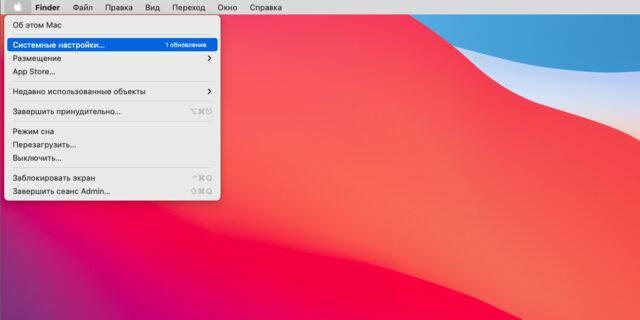
1 / 0
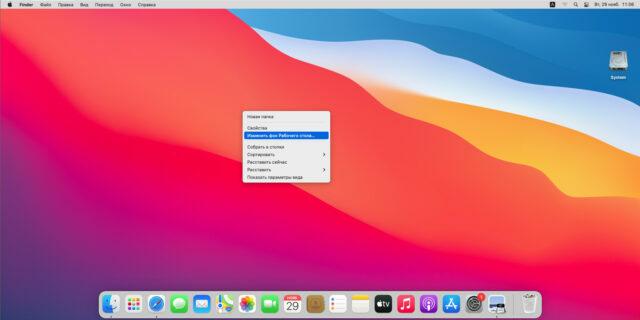
2 / 0
Tada spustelėkite piktogramą "Darbalaukis ir ekrano užsklanda".
Atsidariusiame meniu galite pasirinkti paveikslėlius iš sistemoje integruoto sąrašo. Čia rasite dinamiškai per dieną besikeičiančius fono paveikslėlius, taip pat statinius vaizdus.
Pirmasis persijungs automatiškai, prisitaikydamas prie laiko. Šviesus ir tamsus fonas reiškia, kad tos pačios vietos nuotraukos, darytos dieną ir naktį, bus naudojamos kaip ekrano užsklanda. Statiškos nuotraukos, kaip galite atspėti, yra fiksuotos.
Tuo pačiu metu, jei jus trikdo vienas statinis ekrano užsklanda, nustatymuose galite suaktyvinti elementą „Keisti vaizdą“ ir nurodyti perjungimo dažnį - nuo 5 sekundžių iki vienos dienos.
Be nuotraukų, „MacOS“ kaip ekrano užsklandą galite naudoti vientisą foną. spalva. Norėdami tai padaryti, skiltyje „Darbalaukis ir ekrano užsklanda“ kairiajame meniu pasirinkite elementą „Spalvos“ ir nurodykite vieną iš siūlomų parinkčių.
Taip pat galima patikslinti savo pasirinkimą: spustelėkite mygtuką „Custom color“ po integruotų atspalvių sąrašu ir pasirinkite norimą paletėje.
Kaip pakeisti ekrano užsklandą „Linux“ kompiuteryje
Pavyzdžiui, nustatykime darbalaukio foną viename iš populiariausių paskirstymų Linux – Ubuntu.
1 būdas
Darbalaukyje dešiniuoju pelės mygtuku spustelėkite ir sąraše pasirinkite „Keisti foną“. Būsite nukreipti į sistemos nustatymus, iškart į ekrano fono koregavimo skyrių.
Pasirinkite vieną iš integruotų vaizdų arba spustelėkite mygtuką „Pridėti vaizdą“ lango viršuje ir pasirinkite reikiamą failą.
2 būdas
Taip pat galite pakeisti ekrano foną savo kompiuteryje standartinėje peržiūros priemonėje nuotraukos. Norėdami tai padaryti, dešiniuoju pelės mygtuku spustelėkite atidarytą paveikslėlį ir sąraše pasirinkite "Nustatyti kaip darbalaukio foną". Tą patį veiksmą galima suaktyvinti paspaudus Ctrl + F8.
Taip pat skaitykite🖥💿⚙️
- Kaip pakeisti failo tipą „Windows“, „MacOS“ ir „Linux“.
- Kaip pakeisti kalbą kompiuteryje
- Kaip sužinoti procesoriaus, vaizdo plokštės ir kitų kompiuterio dalių temperatūrą
- Kaip sužinoti savo kompiuterio charakteristikas
- Kaip išsirinkti pagrindinę plokštę ir nenusivilti

